如何激活iPhone X / 8/8 Plus / 7 / SE / 6s Plus / 6s / 6 Plus / 6 / 5s / 5设备
- 第1部分:激活iPhone以用作Wi-Fi设备
- 第2部分:使用官方iPhoneUnlock激活iCloud激活锁定
- 第3部分:使用iTunes激活您的iPhone
- 第4部分:我可以像3GS一样激活我的旧iPhone吗?
- 第5部分:激活后修复iPhone错误
激活是开始使用iPhone之前要执行的最重要的过程。大多数情况下,激活过程运行顺利,但如果您在激活时遇到一些错误怎么办?在大多数情况下,iTunes会显示错误消息,提示无法执行激活。
如果您看到此错误,请确保您的设备安装了最新的操作系统更新以及工作SIM卡。如果相关手机已被特定网络锁定,请确保您使用的是同一网络中的SIM卡。
请记住,如果您希望将iPhone用作手机,而不是像无线网络上的iPod那样使用iPhone,则从手机网络激活非常重要。因此,如果简单激活过程失败,建议立即联系您的电话网络以解决问题。
第1部分:激活iPhone以用作Wi-Fi设备
激活iPhone有两种方法。您可以使用活动的SIM卡激活它,或者通过将其连接到具有iTunes的PC而不使用SIM卡。
是的,您不需要使用SIM卡来使用iPhone及其应用程序。您只需将其与无线网络连接即可将iPod用作iPod。
市场上有两种类型的iPhone,CDMA和GSM。一些CDMA手机也有SIM卡插槽,但只能编程用于特定的CDMA网络。
别担心; 您可以轻松解锁两种类型的iPhone,以便将它们用作无线设备。
第2部分:使用官方iPhoneUnlock激活iCloud激活锁定
官方iPhoneUnlock是一个可以提供在线服务解锁iPhone的网站。如果你想激活你的iCloud激活锁定,那么你可以通过这个官方iPhoneUnlock来完成它。这里让我们看看如何逐步激活iPhone激活锁定。
第1步:访问网站
直接进入iPhoneUnlock官方网站。并在下面的屏幕截图中选择“iCloud Unlock”。
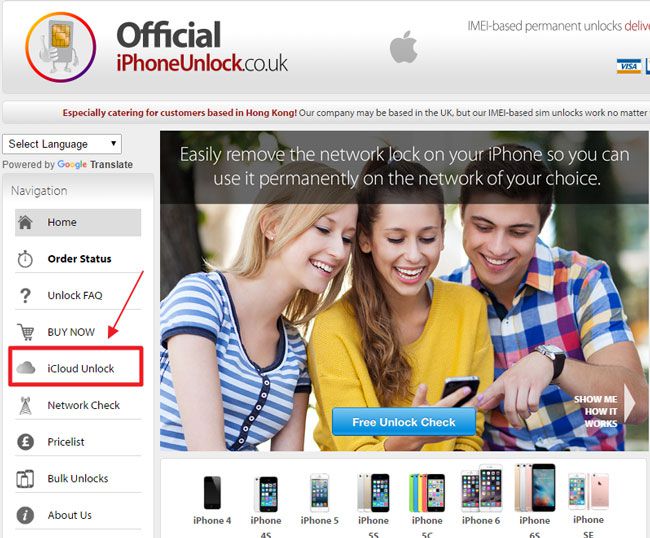
第2步:输入设备信息
然后只需填写您的设备型号和IMEI代码,如下所示。然后在1-3天后,您将激活iPhone。它非常简单快速,不是吗?
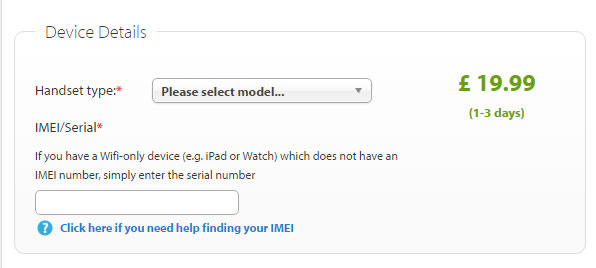
第3部分:使用iTunes激活您的iPhone
在此方法中,您需要在激活过程中插入SIM插槽中的活动SIM。
将相关设备连接到安装了iTunes的计算机。创建备份,擦除所有内容并重置设备。然后,从PC上拔下设备,关闭设备,然后使用USB重新连接到PC。选择激活iPhone的选项。系统将提示您输入您的苹果ID和密码。
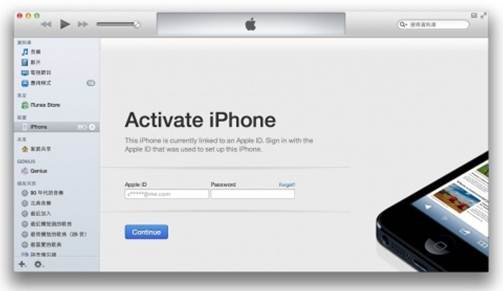
按照说明进行激活。完成设置后,取出SIM卡。这就对了; 您可以在无线模式下开始使用iPhone。
第4部分:我可以像3GS一样激活我的旧iPhone吗?
激活旧款iPhone的技术几乎相似。最推荐的方法是将设备连接到安装了iTunes的PC。
首先,在SIM卡插槽中插入空白(未激活)SIM卡,将设备连接到iTunes,几秒钟后,您的手机将从激活屏幕解锁。
请记住,Apple在检测丢失或被盗的iPhone方面非常先进。因此,如果您在某处找到iPhone或iPod touch,请不要考虑使用它们。你可能会陷入这种行为。
第5部分:激活后修复iPhone错误
通常,iPhone激活后可能会出错。特别是当您尝试恢复iPhone时,可能会出现iTunes和iPhone错误,例如iPhone错误1009,iPhone错误4013等。但是如何处理这些问题呢?别担心,我建议你试试万兴手机管家 - 修复以帮助你解决问题。此工具用于修复各种类型的iOS系统问题,iPhone错误和iTunes错误。使用万兴手机管家,您可以轻松解决所有这些问题,而不会丢失数据。让我们来看看这个软件的更多信息









